ඔවුන් තම මෙහෙයුම් පද්ධතියේ ගොඩට හේතුව තේරුම් ගැනීමට නොහැකි නම්, පරිගණකය අනතුරකින් පරිශීලකයන් සඳහා කම්පන සහගත අත්දැකීම් විය හැක. පරිගණකය අනතුරකින් භාවිතා ඔබේ වැඩ කටයුතු, සංස්කරණය කිරීම හා විවේචනාත්මක ගොනු වෙනස් බාධා කළ හැකි, සහ දත්ත අහිමි කිරීමට හේතු, වන ප්රකෘතිය Wondershare දත්ත මුදාගැනීම මෘදුකාංග ලිපිය තවදුරටත් සාකච්ඡා කර ඇත. අප පරිගණක කඩා වැටීමෙන් යථා කාලයේ සිදු කිරීමට අවශ්ය කරන ක්රියාවන් කිරීමට පෙර, අපි අවශ්යතාවය ඇති කරන හේතු දිහා පරිගණක කඩා වැටීමෙන් යථා ප්රථම ස්ථානය. මෙම දෝෂ සාමාන්යයෙන් සිදු කරන බව කරුණාවෙන් සලකන්න, සහ දිනපතා භාවිතය හේතුවෙන් වන අතර, බොහෝ අවස්ථාවලදී ඉතා සුළු දෙයක් අඩංගු.
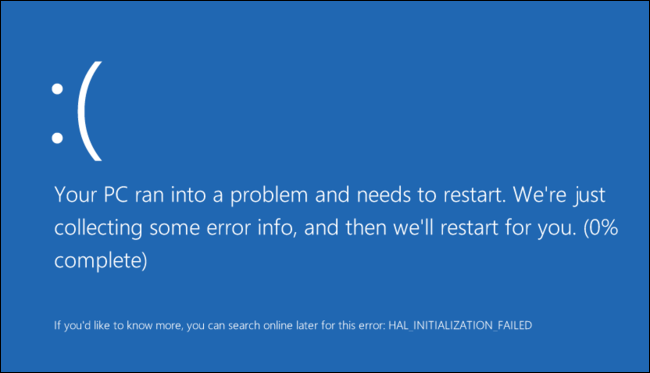
දේ පරිගණක බිඳවැටීම පවරා ගැනීම් අවශ්යතාව හේතුව කුමක්ද?
මෙහි දී, අපි එය ඔබේ පරිගණකය නැවතුනේ පැමිණෙන විට තීරණාත්මක භූමිකාවක් ඉටු කරන බව මූලික හේතු කිහිපයක් පෙන්වා ලැයිස්තුගත කරන්න. ඔබ පරිගණක කඩා වැටීමෙන් යථා ඉටු කරන විට, අදහස මෙම දෝෂ ඇතිවීමට හේතුව අවබෝධ කර ගැනීමට විය යුතු අතර, ලබා ගැනීෙම් තාක්ෂණය භාවිතා ඒවා අලුත්වැඩියා කළ යුතුය.
පරිගණක කඩා වැටීමෙන් දී ඇති හේතු කිහිපයක් මෙන්න:
- යල් පැන ගිය හෝ නො පෑහෙන රියදුරන්
- වැඩසටහන සහ ගොනු දූෂිත.
- වෛරසය සහ වෙනත් කරදරකාරී මෘදුකාංග
- ඔබගේ අතථ්ය මතකය සමග ප්රමාණවත් RAM අවකාශය සහ වෙනත් ප්රශ්න
පරිගණක කඩා වැටීමෙන් යථා කරන අතර තුර පරිගණක කඩා වැටීමෙන් හේතුව අමතමින්:
පහත දැක්වෙන කොටස, අපි අපේ පරිගණකයේ මෙම අනතුර පිටුපස හේතු සමග කටයුතු කිරීමට සිදු වූ විට ප්රයෝජනවත් විය ඔප්පු කළ හැකි ක්රම දෙස ය.
දූෂිත ගොනු හා වැඩසටහන් සමඟ කටයුතු:
ක්රියාවලිය පරිපාලක කමාන්ඩ් ප්රොම්ප්ට් කවුළුව සිට ක්රියාත්මක කිරීමට නියමිතව ඇත. ඔබ වින්ඩෝස් 10 භාවිතා කරන්නේ නම්, ඔබ හුදෙක් අයිතිය අරඹන්න බොත්තම මත ක්ලික් කළ හැකිය, තෝරා "~Command ප්රොම්ප්ට් (පාලන) ', සහ ඔබ Windows වෙනස් අනුවාදය භාවිතා කරන්නේ නම්, ඔබ කමාන්ඩ් ප්රොම්ප්ට් සඳහා ආරම්භය මෙනුව සොයමින් විසින් ප්රවේශ විය හැකි , එය අධික දකුණු-ක්ලික් කරන්න, සහ "පරිපාලක ලෙස ~Run 'විකල්පය තෝරන්න.
එවිට ඔබට විධාන ප්රේරක කවුළුව බවට පහත දැක්වෙන විධානය යතුරු කිරීමට ඇති, මාධ්ය ඇතුල් කරන්න. : මෙම සම්පූර්ණ පද්ධතිය ස්කෑන් ක්රියාත්මක කිරීමට ඔබට උපකාර වනු ඇත SFC / scannow
විධානය ක්රියාත්මක කිරීම සම්පූර්ණ කරන තෙක් ඔබට පසුව විවෘත විධාන ප්රේරක කවුළුව තැබිය හැක. මෙම පද්ධතියේ තත්ත්වය මත රඳා පවතින අතර, ගත විය හැක. මෙම විධානය මඟින් කිසිදු දෝෂයක් අනාවරණය වේ නම්, ඔබ, "වින්ඩෝස් සම්පත් ආරක්ෂා කිරීම ඕනෑම අඛණ්ඩතාව උල්ලංඝනය සොයා ගත්තේ නැහැ" කියන්නේ වන පණිවිඩය බලන්නම් ??. මෙම වින්ඩෝස් 10 සමග පරිගණක කඩා වැටීමෙන් යථා ක්රියාවලිය සම්පූර්ණ කළ යුතුය.
කෙසේ වෙතත්, ඔබ කියවිය හැකි වන විකල්ප පණිවුඩය නම්, "වින්ඩෝස් සම්පත් ආරක්ෂණ දූෂිත ගොනු සොයා නමුත්, ඔවුන්ගෙන් සමහර විසින් අදාල කරුණ නිවැරදි කිරීමට නොහැකි වූ" ??, ඔබ වෙන කිසිම දෙයක් කිරීමට පෙර ආරක්ෂිත මාතයෙන් පද්ධතිය නැවත ආරම්භ ඉටු කිරීමට තිබේ. ආරම්භ කරමින් කාලය ඉතා කෙටි ප්රමාණය සිදු ලෙස වින්ඩෝස් 10 භාවිතා කරන අය සඳහා, නිරාපද ප්රකාර ප්රවේශ වෙනත් ඕනැම විය හැකි, නමුත් ප්රවේශ වීමට ඔවුන් ඉඩ ලබා දෙනු ඇත කරන ලද නැවත ආරම්භ විකල්පය ක්ලික් කරමින් එය Shift යතුර පැවැත්වීම කිරීමෙන් මෙය සිදු කළ හැක දියුනු ඇරඹුම් විකල්පයන් මෙනුව. වින්ඩෝස් පෙර ප්රභේද සඳහා, එක් ඇරඹුම සිදු වන අතර F8 යතුරු දක්වා පැවැත්වීමට ඇත. එවිට ඔබ ආරක්ෂිත ආකාරයෙන් ඉහත විධානය ක්රියාත්මක කරන්න.
ප්රමාණවත් RAM අභ්යවකාශ:
මෙම පරිගණක කඩා වැටීමෙන් යථා කාලයේ දී අඩු මතකය දෝෂයක් නිරාකරණය කර ගැනීමට මූලික පියවර වේ. සුපුරුදු පරිදි, වින්ඩෝස්, එය මතකය මත වැටී විට ඔබගේ, දෘශ ගොනු විශාලත්වය වැඩි කිරීමේ උත්සාහයක් බවට පත් කෙරෙනු ඇත. කෙසේ වෙතත්, ඔබ ද එය හස්තීය ලෙස ඔබ ස්ථාපනය කර ඇති RAM විසින් තීරණය කරන බව උපරිම ප්රමාණය දක්වා වැඩි කිරීමට හැක. මෙම දෘශ ගොනු මතකය ප්රමාණය වැඩි තාවකාලිකව ප්රශ්නය විශ්වාසනීය වෙනස, සහ දිගු සඳහා වාරු නම් ඔබගේ වැඩසටහන් සෙමින් විය හැක බව කරුණාවෙන් සලකන්න. පරිගණක වේගවත් එය, දෘශ ගොනුව කරන්නේ වඩා ඔබේ RAM තොරතුරු කටයුතු කිරීමට සැලසුම් කොට ක්රියාත්මක කරන නිසයි. ඒ නිසා, එකම අඩු මතකය දෝෂයක් සඳහා තාවකාලික විසඳුමක් ලෙස, දෘශ ගොනු වැඩි ගනිති.

පමණ RAM උත්ශ්රේණි කිරීම ලබා ගන්න:
මෙම කාර්යක්ෂමව පරිගණක කඩා වැටීමෙන් යථා ඉටු කිරීමට අපේක්ෂා කරන පරිශීලකයන් වෙත ලබා ගත හැකි තවත් විකල්පයකි. සෑම පද්ධතිය RAM වරාය සඳහා උපරිම හැකියාව ඇත. 2GB RAM භාවිතා අය සඳහා, ඔවුන් තවත් වරාය සඳහා RAM අතින් ස්ථාපනය කිරීමට එසේ මත, මේ සාර්ථකව අඩු මතකය පිළිබඳ ප්රශ්නය විශ්වාසනීය වෙනස ලෙස තෝරාගෙන, කළ හැකිය. වෙනස ඔබ RAM ස්ථාපනය මොහොතේ දෘශ්යමාන වේ. ස්ථාපනය, reboot, සහ ඔබේ පරිගණකය අනතුරකින් යථා සමග යන්නේ ලබා ගන්න.
එක් පරිගණකයක් කඩා වැටීමෙන් යථා කර්තව්යය ගනිමින් සිටියදී ඉටු කළ හැකි වෙනත් සංග්රාමයක් ඇති බව කරුණාවෙන් සලකන්න. කෙසේ වෙතත්, ඔබ පරිගණකය අනතුරකින් යථා ක්රියාවලිය තුළ දත්ත නැති වනු ඇත විට එහි අවස්ථා ය. ඒ සමඟ කටයුතු කරන ආකාරය ඊළඟ කොටස අපට කියනවා.
පරිගණක බිඳවැටීම මුදාගැනීම සඳහා Wondershare දත්ත මුදාගැනීම
මෙන්න, ගේ Wondershare දත්ත මුදාගැනීම ක්රියා කරන ආකාරය දෙස බලමු:
ඔබ පරිගණක කඩා වැටීමෙන් යථා පසු අළුත්වැඩියා ක්රියාවලිය පවත්වා දත්ත නැවත ලබා ගත හැක. මෙම දත්ත යථා මෘදුකාංග ස්ථාපනය කිරීමයි. Wondershare දත්ත මුදාගැනීම මෘදුකාංග සඳහා ගෙවීම් කරමින් භාවිත කර සහ භාවිත කරන්නන් ඔවුන්ගේ තීරණාත්මක දත්ත නැවත අවස්ථාවක් සපයයි කර ඇත. මෙහි දී, අපි එය සිදු වන ආකාරය දිහා බලන්න.

- අහිමි හෝ මකා ගොනු, ඡායාරූප, ශ්රව්ය, සංගීතය, ඵලදායී ඕනෑම ගබඩා උපාංගයක් ඊ-තැපැල්, ආරක්ෂිතව සහ සම්පූර්ණයෙන්ම ආපසු අයකර.
- පිළිසකර බඳුන, දෘඪ තැටි, මතක කාඩ්පත්, flash ධාවකය, ඩිජිටල් කැමරාවක් හා වීඩියෝ කැමරා දත්ත යථා සහාය දක්වයි.
- , දෘඪ තැටි, දූෂනය, වෛරස් ප්රහාරයක්, වෙනස් අවස්ථාවන් යටතේ පද්ධතිය අනතුරට හැඩතල, හදිසි මැකීම සඳහා දත්ත සොයා ගැනීමට සහාය දක්වයි.
- යථා පෙර පෙරදසුන තෝරා බේරා යථා කිරීමට ඔබට අවසර දෙයි.
- සහාය මෙහෙයුම් පද්ධතිය: වින්ඩෝස් 10/8/7 / XP / Vista, මැක් OS X මෙහෙයුම් පද්ධතිය සඳහා (OS X 10.6, 10.7 හා 10.8, 10.9, 10.10 ෙයෝස්මයිට්, 10.10, 10,11 එල් Capitan, 10.12 සියෙරා) iMac, MacBook, මැක් ප්රෝ ආදිය මත
ඔබේ පරිගණකය මත Wondershare දත්ත මුදාගැනීම මෘදුකාංගය බාගත කර ස්ථාපනය. අහිමි ගොනුව යථා ඉටු කිරීමට ඉදිරි විසඳුමක් අනුගමනය කරන්න.
පියවර 1 ඔබ සොයා ගැනීමට අවශ්ය නැති ගොනු වර්ග තෝරන්න, ඔබ ආරම්භ කිරීමට "සියලු ගොනු වර්ගය" ක්ලික් කළ හැකිය.

පියවර 2 Chooes ඔබ ඔබේ ගොනු අහිමි කොහෙද අහිමි ගොනුව මාර්ගය, ඔබ ස්කෑන් ආරම්භ කිරීමට "මුළු පරිගණක" තෝරා ගත හැකිය

ගැඹුරු ඔබේ පරිගණකය ක්ෂණික පිරික්සුමට ඔබගේ නැති වූ ලිපිගොනු සොයා ගැනීමට නොහැකි නම්, දුරු, නමුත් එය ක්ෂණික පිරික්සුමට වඩා වැඩි කාලයක් ගත වනු දුෂ්කර ස්කෑන් වෙත යන්න.

පියවර 3 පෙරදසුන සහ අපේක්ෂිත ගොනු පරීක්ෂා කර ඔබගේ අහිමි ගොනුව සොයා ගැනීම සඳහා ක්ලික් කරන්න.

එය සොයා ක්රියාවලිය පරිගණක කඩා වැටීමෙන් තුළ ඔබේ දත්ත යළි තහවුරු කිරීමට පැමිණි විට මෙම මෘදුකාංගය වැඩසටහන හෙබවූයේ බව ඔප්පු කළ හැකි බව කරුණාවෙන් සලකන්න.
නිගමනය:
පරිගණක කඩා වැටීමෙන් ප්රතිසංස්කරණ ප්රශ්නය අනාවරණය කර ඇත පෙර ක්රියා ගණනාවක් ඉටු කිරීමට ඔබට අවශ්ය වනු ඇත. කෙසේ වෙතත්, ඔබ ප්රශ්නය හඳුනා ගත නොහැකි වූ විට, එය අවශ්ය ඔබ ප්රශ්නය හඳුනා ගැනීම සඳහා විසඳුම් ඉටු කිරීම සඳහා ය. පරිගණක කඩා වැටීමෙන් යථා වෘත්තීය උපකාර පැතීම විසින් සිදු කල හැක, හෝ හුදෙක් ඉහත සඳහන් පියවර අනුගමනය කිරීමෙන්.
ඔබට, අපි වින්ඩෝස් 10 පරිගණක කඩා වැටීමෙන් යථා සාකච්ඡා කිරීමට මෙම වෙබ් අඩවිය පිළිබඳ ලිපි ගණනාවක් අදහස් විය හැකියි.
පරිගණක ගැටළු
- පරිගණක බිඳවැටීම ගැටළු +
- Win10 තිරය දෝෂ +
- පරිගණක නිකුත් විසඳීමට +
-
- පරිගණක ශතකයට හතරේ නින්ද
- වෙනස් මෙහෙයුම් පද්ධතියක් භාවිතා කරන අතරතුර ආරම්භ කරන්නේ නැද්ද?
- ඔප්ෂන් පිළිනැගුම සක්රිය කරන්න
- මෙම 'ප්රවේශ ප්රතික්ෂේප දෝෂ' විසඳීමට
- අඩු මතකය දෝෂයක්
- අතුරුදහන් dll ගොනු
- පළාත් සභා වසා දැමීමට නොහැකි වනු ඇත
- දෝෂ 15 කල ගොනුව හමු නොවීය
- ගිනි පවුර වැඩ කරන්නේ නැහැ
- BIOS ඇතුල් විය නොහැකියි
- පරිගණක යුත්තක්
- Unmountable ඇරඹුම් වෙළුම දෝෂ
- AMD ඉක්මන් විෂය ධාරාව දෝෂ
- 'ෆෑන් ශබ්ද ද ශබ්ද' ප්රශ්නය
- මාරුව කී වැඩ කරන්නේ නැහැ
- පරිගණක මත ශබ්ද කිසිදු
- දෝෂ 'කාර්ය තීරුව "අතුරුදහන්වූවන්ගේ
- පරිගණකයේ වේගය අඩු වීගෙන
- ස්වයංක්රීයව පරිගණක නැවත ආරම්භ කර
- පරිගණකය මත හැරී නැත
- Windows හි ඉහළ CPU භාවිතයක්
- WiFi වෙත සම්බන්ධ විය නොහැකි
- 'Hard Disk නරක අංශය "
- Hard Disk අනාකරණය නැත?
- වින්ඩෝස් 10, අන්තර්ජාලය වෙත සම්බන්ධ විය නොහැක
- වින්ඩෝස් 10 නිරාපද ප්රකාර ඇතුල් කරන්න බැහැ






